Mi az a RenLocker?
RenLocker egy képernyő kulcsra zárható szekrény, hogy megpróbálja megijeszteni a kifizető a váltságdíjat. Ez színlel-hoz lenni ransomware, hogy titkosítja a fájlokat, de úgy tűnik, ez csak tincsek a képernyőn, és valójában nem titkosítják a fájlokat. Az ilyen típusú számítógépes vírusok általában elterjedt keresztül rosszindulatú löncshús elektronikus levél egybefűzés. Minden egy felhasználó szükséges-hoz csinál, nyissa meg a rosszindulatú fájlt, és a vírus letölti a számítógépre. Ez akarat bezár-a képernyő és megjelenítésére váltságdíjat jegyzet, hogy majd azt állítják, a fájl titkosított. Ez lehet elég ijesztő, így nem lenne meglepő, ha a felhasználó úgy gondolta, hogy. Azonban nem kell fizetni semmit, ha csak töröl RenLocker, tudod belépés a fájlokat, a szokásos módon.
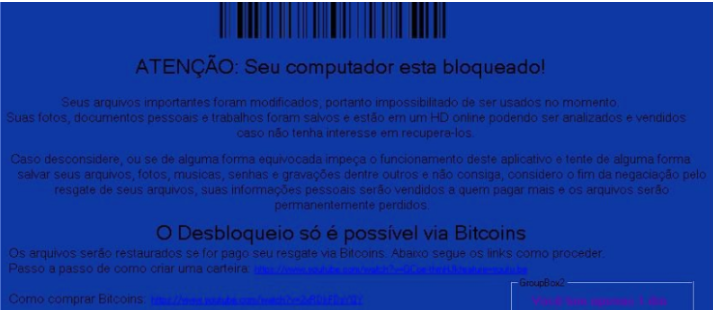
RenLocker valójában mit tesz?
RenLocker, mint törvényes ransomware, kitár keresztül elektronikus levél egybefűzés. Fertőzött fájlt csatolni egy e-mailt, és küldött-hoz ezer-ból használók. Amikor a felhasználó megnyitja azt, a vírus fertőzi meg a saját számítógép. -A ‘ igazán egyszerű. Éppen ezért rendkívül óvatosnak kell lennie, ismeretlen feladóktól származó e-mailek megnyitásakor. Számítógépes bűnözők, mint azt állítani, hogy ők egy törvényes cég vagy a kormány, és amit a reszelő egy fontos számla vagy egy dokumentum. Mellett csinálás ez, hogy nyomást a felhasználók számára, hogy nyissa meg a mellékletet. Te szerencsés, RenLocker csak scareware és valójában semmit sem. Legyen ez egy lecke, hogy meg kell fontolnod.
Amikor RenLocker a számítógépre, ez bezár-a képernyő, és dob egy váltságdíj. A Megjegyzés a portugál, és azt állítja, hogy a fájlok titkosított, és hogy kell fizetni egy bizonyos összeget a Bitcoins, annak érdekében, hogy a fájlok visszaállítása. Mivel ez nem ténylegesen titkosítja a fájlokat, van nem kell fizetni. Minden annyit kell tenned, távolítsa el a RenLocker, és továbbra is használja a számítógépet a szokásos módon. Még akkor is, ha ez tett titkosítja a fájlokat, nem javasoljuk, fizet. Remélhetőleg soha nem lesz ebbe a helyzetbe, de ransomware fejlesztők nagyon ritkán hírbe hoz a fájlokat. Ők csak rendszerint a pénzt. Minden esetben ezt kell egy nyomdokvíz-megjelöl hív a potenciális veszély leselkedik az interneten. Annak érdekében, hogy Ön biztos, megbízható hát befektetni. Ha van, akkor is, ha a fájlok titkosítva lesz, mindig lesz képes-hoz kap őket vissza a biztonsági másolatból. Ez mentheti meg egy csomó pénzt, és mi nem hangsúlyozni elég mennyire fontos, hogy a biztonsági másolat. A közbeeső időben kell letörölni a számítógépén lévő RenLocker.
RenLocker eltávolítása
Annak ellenére, hogy RenLocker ténylegesen nem titkosítják a fájlokat, a RenLocker eltávolítása továbbra is meglehetősen összetett. Éppen ezért azt javasoljuk, hogy használja a anti-malware szoftver. Ha Ön kísérlet-hoz kézi eltávolít RenLocker, károsíthatja a számítógép. Ebben a cikkben alább egy útmutató segít törli RenLocker megfelelően biztosítja.
Offers
Letöltés eltávolítása eszközto scan for RenLockerUse our recommended removal tool to scan for RenLocker. Trial version of provides detection of computer threats like RenLocker and assists in its removal for FREE. You can delete detected registry entries, files and processes yourself or purchase a full version.
More information about SpyWarrior and Uninstall Instructions. Please review SpyWarrior EULA and Privacy Policy. SpyWarrior scanner is free. If it detects a malware, purchase its full version to remove it.

WiperSoft részleteinek WiperSoft egy biztonsági eszköz, amely valós idejű biztonság-ból lappangó fenyeget. Manapság sok használók ellát-hoz letölt a szabad szoftver az interneten, de ami ...
Letöltés|több


Az MacKeeper egy vírus?MacKeeper nem egy vírus, és nem is egy átverés. Bár vannak különböző vélemények arról, hogy a program az interneten, egy csomó ember, aki közismerten annyira utá ...
Letöltés|több


Az alkotók a MalwareBytes anti-malware nem volna ebben a szakmában hosszú ideje, ők teszik ki, a lelkes megközelítés. Az ilyen weboldalak, mint a CNET statisztika azt mutatja, hogy ez a biztons ...
Letöltés|több
Quick Menu
lépés: 1. Törli a(z) RenLocker csökkentett módban hálózattal.
A(z) RenLocker eltávolítása Windows 7/Windows Vista/Windows XP
- Kattintson a Start, és válassza ki a Shutdown.
- Válassza ki a Restart, és kattintson az OK gombra.


- Indítsa el a F8 megérinti, amikor a számítógép elindul, betöltése.
- A speciális rendszerindítási beállítások válassza ki a csökkentett mód hálózattal üzemmódban.


- Nyissa meg a böngészőt, és letölt a anti-malware-típus.
- A segédprogram segítségével távolítsa el a(z) RenLocker
A(z) RenLocker eltávolítása Windows 8/Windows 10
- A Windows bejelentkezési képernyőn nyomja meg a bekapcsoló gombot.
- Érintse meg és tartsa lenyomva a Shift, és válassza ki a Restart.


- Odamegy Troubleshoot → Advanced options → Start Settings.
- Képessé tesz biztos mód vagy a csökkentett mód hálózattal indítási beállítások kiválasztása


- Kattintson az Újraindítás gombra.
- Nyissa meg a webböngészőt, és a malware-eltávolító letöltése.
- A szoftver segítségével (RenLocker) törlése
lépés: 2. Rendszer-visszaállítás segítségével a fájlok visszaállítása
Törli a(z) RenLocker Windows 7/Windows Vista/Windows XP
- Kattintson a Start gombra, és válassza a leállítás.
- Válassza ki a Restart, és az OK gombra


- Amikor a számítógép elindul, rakodás, nyomja le többször az F8 Speciális rendszerindítási beállítások megnyitásához
- A listából válassza ki a követel gyors.


- Írja be a cd restore, és koppintson a bevitel elemre.


- Írja be az rstrui.exe, és nyomja le az ENTER billentyűt.


- Tovább az új ablak gombra, és válassza ki a visszaállítási pontot, mielőtt a fertőzés.


- Kattintson ismét a Tovább gombra, és kattintson az Igen gombra kezdődik, a rendszer-visszaállítás.


Törli a(z) RenLocker Windows 8/Windows 10
- A főkapcsoló gombra a Windows bejelentkezési képernyőn.
- Nyomja meg és tartsa lenyomva a Shift, és kattintson az Újraindítás gombra.


- Válassza ki a hibaelhárítás és megy haladó választások.
- Kiválaszt követel gyors, és kattintson az Újraindítás gombra.


- A parancssor bemenet, cd restore, és koppintson a bevitel elemre.


- Írja be az rstrui.exe, és újra koppintson a bevitel elemre.


- Az új rendszer-visszaállítás ablakban a Tovább gombra.


- Válassza ki a visszaállítási pontot, mielőtt a fertőzés.


- Kattintson a Tovább gombra, és kattintson az igen-hoz visszaad-a rendszer.


